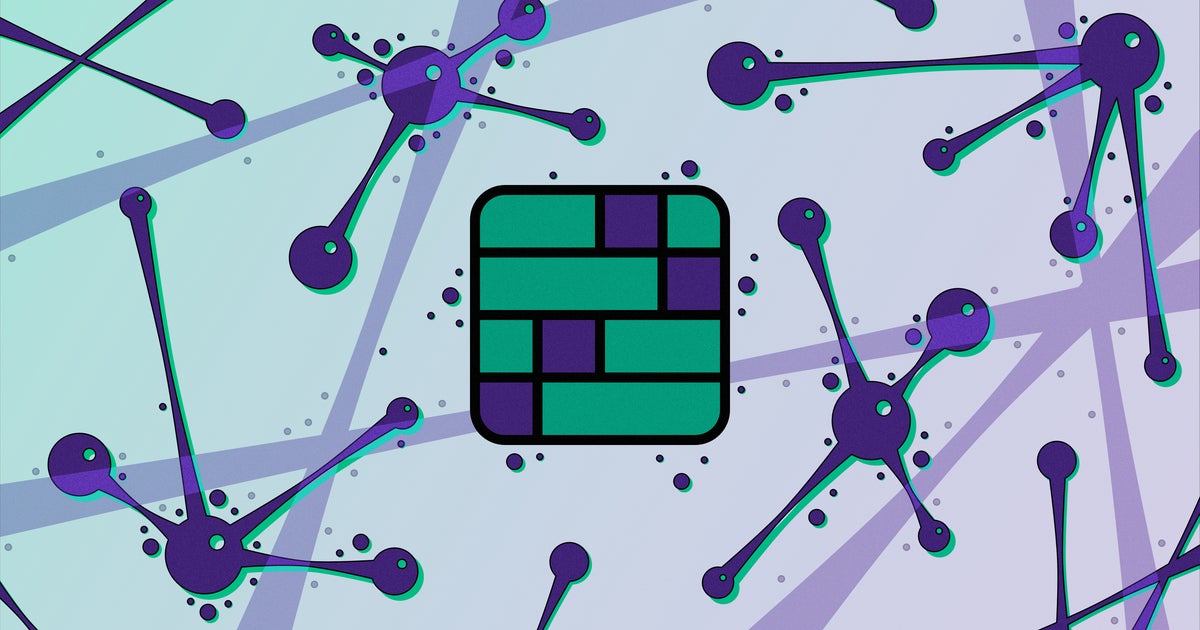אחת ההטבות של משחק יריות מחשב כמוCS:GOזה שאתה יכול להקצות כמעט כל פעולה במשחק ל-keybind.
זה מאפשר לך להגדיר את הפקדים בדיוק איך שאתה רוצה אותם, מה שמאפשר לך להיות הרבה יותר יעיל ממה שבקרות ברירת המחדל יובילו אותך להאמין. אספנו רשימה של חיבורי המקשים המועדפים עלינו כדי להפוך את הפעולות שלך ליעילות יותר.
ייתכן שחלק מחיבורי המקשים הללו לא יעבדו עבור כולם, וזה בסדר גמור - לכל אחד יש העדפה משלו כשזה מגיע לדברים האלה. הדבר החשוב ביותר הוא למצוא חיבורים נוחים לסגנון המשחק שלך.
במאמר זה, נדריך אותך בכמה מהאפשרויות החשובות ביותר. ניסוי עם כולם!
CS:GO - ה-Renade Keybinds הטובים ביותר
מפתחות בשימוש:F (פלאש), Z (Decoy), X (HE), C (מולוטוב/תבערה)
מחייב:
- bind f "השתמש ב-weapon_flashbang"
- bind z "השתמש ב-weapon_decoy"
- bind x "השתמש ב-weapon_hegrenade"
- bind c "השתמש ב-weapon_molotov"
- bind c "השתמש ב-weapon_incgranade"
כיצד להגדיר את האיגד:הפעל את CS:GO, ודא ש-'Enable Developer Console' מוגדר ל'כן' וקפוץ למשחק תרגול עם בוטים.
אם לא שינית את חיבור המקשים לפתיחת הקונסולה, לחץ על '~' כדי לפתוח אותו. העתק והדבק כל כריכה בנפרד לתוך המסוף, הקש על 'Enter' במקלדת כדי להגדיר אותם ולאחר מכן על ESC כדי לסגור את המסוף. לחלופין, נווט אל הגדרות המשחק > מקלדת/עכבר והגדר כל מקש באופן ידני.
ההרגל הגרוע ביותר שהרבה שחקנים חדשים קולטים הוא בחירת הנשק שלהם באמצעות גלגל העכבר. זה אולי לא נראה רע בהתחלה, אבל כשתתחיל לעלות בדירוג תגלה במהרה ששחקנים טובים יותר יענישו אותך על טעויות פשוטות כמו זו.
עם כריכות ברירת המחדל של Valve, לשחקנים יש שתי אפשרויות: הקש על '4' כדי לעבור לרימון שאתה צריך, או שאתה יכול להגיע אל המקשים '7', '8', '9' ו-'0' עבור הרימון הספציפי הזה . שתי אפשרויות ברירת המחדל הללו הן לא יעילות ביותר מכיוון שהן דורשות ממך לבזבז את זמנך, או לבצע הישגים מדהימים של מתיחת אצבעות.
הקצאת כל אחד מארבעת הרימונים למפתח אישי משלהם היא חיונית, שכן אז תהיה לך גישה לכל כלי שעומד לרשותך בהתראה של רגע. אתה רוצה להחזיק רימון רק לכמה שניות - ממזער את הסיכויים שלך להיתפס מחוץ לשמירה.
קל להגיע אל 'F', 'Z', 'X' ו-'C' ביד שמאל, אפילו תוך כדי תנועה. המקשים שבחרנו הודגשו למעלה, אך כפי שציינו קודם, תוכלו לשנות אותם לפי טעמכם (בתנאי שהם נגישים).
אם במקרה יש לך עכבר עם מספר כפתורים, אולי כדאי לראות אם אתה מרגיש יותר בנוח להקצות כמה מהרימונים החשובים יותר לכפתורי הדף למעלה ולמטה.
קשירת 'Z', 'X' ו-'C' מחליפה את פקודות הרדיו שיש לך במשחק, וקשירת 'F' תסיר את מקשי הבדיקה של הנשק שלך. מכיוון שכל הפעולות הישנות הללו כמעט ואינן משמשות במשחק, אל תהסס להקצות אותן מחדש לכל אחד מהמקשים שאתה יודע שלא תלחץ בטעות באמצע קרב יריות.
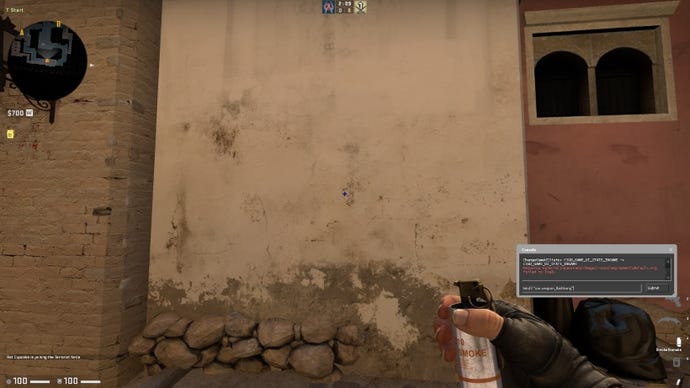
עוד מדריכי CS:GO פופולריים:
- 1. מדריך -CS:GO - מדריך 2018
- 2. Keybinds -CS:GO - חיבורי המקשים הטובים ביותר 2018
- 3. הפעלה אוטומטית -CS:GO - כיצד לפתוח קובץ הפעלה אוטומטי
- 4. אפשרויות הפעלה -CS:GO - אפשרויות ההשקה הטובות ביותר
- 5. ההגדרות הטובות ביותר -CS:GO - מדריך ההגדרות הטוב ביותר
CS:GO - הצ'אט הקולי הטוב ביותר
מפתחות בשימוש:אֲנִי
לִקְשׁוֹר:
- bindtoggle "i" "voice_enable"
כיצד להגדיר את האיגד:הפעל את CS:GO, ודא ש-'Enable Developer Console' מוגדר ל'כן' וקפוץ למשחק תרגול עם בוטים.
אם לא שינית את חיבור המקשים לפתיחת הקונסולה, לחץ על '~' כדי לפתוח אותו. סוג: bindtoggle "i" "voice_enable". הקש Enter כדי לבחור את ה-binding ו-ESC כדי לסגור את המסוף.
מדי פעם, אתה עשוי לגלות שאתה צריך להשתיק את הצ'אט הקולי עם חבריך לקבוצה. הקלדת הפקודה המלאה כדי לעשות זאת, בעוד במצב של לחץ גבוה, פשוט לא ריאלית.
אם במקרה אתם עומדים בתור סולו ולעיתים קרובות מוצאים את עצמכם צריכים להקשיב לשאר חברי הצוות שלכם מתלוצצים בזמן שאתם מזיעים כדי לשלוף מצמד 1v4, מקשים זה יספק לכם שקט זמני מהצוות שלכם כדי שתוכלו להתמקד בשקט.
הפעלת מקשים זו תיתן לך אפשרות להפעיל או לכבות צ'אט קולי בתדירות שתרצה, מבלי שתצטרך לפתוח כל הזמן את המסוף.
למרות שעדיין מומלץ להשתיק שחקנים רעילים ספציפיים לצמיתות, היכולת להשתיק את הקבוצה כולה לתקופות קצרות עשויה להיות שימושית בנסיבות מסוימות. אם הביצועים שלך מושפעים במידה רבה ממידת הידידותיות או הרעילות של חברי הצוות שלך, החלפת מצב זה יכולה לשמש דרך מצוינת לקחת צעד אחורה, להתקרר ולהתרכז במשחק.
עם זאת, כדאי גם לזכור שצ'אט קולי חשוב ביסודו במשחקי CS:GO תחרותיים, אז נסו לא לכבות אותו לעתים קרובות מדי. השימוש במקש 'i' עשוי גם להיות מתיחה קלה עבור אנשים מסוימים, אז תסתכל על המקשים הזמינים האחרים במקלדת שלך והגדר אותו למקשים שמרגישים לך נוחים.
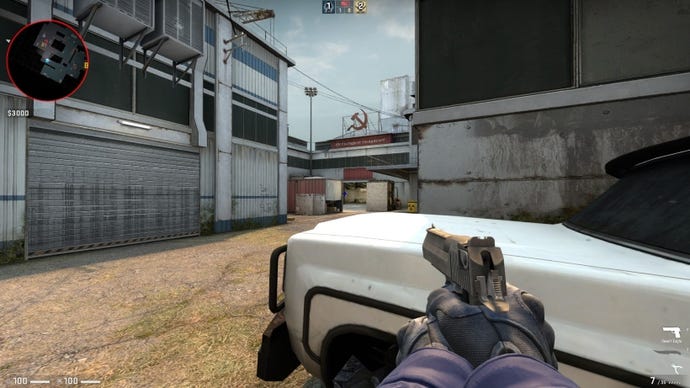
CS:GO - המתג הטוב ביותר ל-Last Weapon Keybind
מפתח בשימוש:ש
מחייב:
- כינוי +חריץ סכין3
- alias -knife lastinv
- לאגד q +סכין
כיצד להגדיר את האיגד:העתק את שלוש פקודות הכריכה לפנקס הרשימות ושמור את המסמך בתור 'holdq.cfg'.
ודא ש'שמור כסוג' מוגדר ל'כל הקבצים'. העתק את הקובץ לתיקיית CS:GO cfg שלך. הפעל את CS:GO, ודא ש-'Enable Developer Console' מוגדר ל'כן' וקפוץ למשחק תרגול עם בוטים.
אם לא שינית את חיבור המקשים לפתיחת הקונסולה, לחץ על '~' כדי לפתוח אותו. סוג: exec holdq. הקש Enter כדי לבחור את ה-binding ו-ESC כדי לסגור את המסוף.
'Q' הוא אחד המקשים הקלים ביותר להגיע אליו מהמקום שבו האצבעות שלך ינוחו באופן טבעי על WASD כך שמגיע לו חיבור מקשים די שימושי. שלא כמו חיבורי המקשים האחרים במדריך זה, ניתן להפעיל את זה על ידי לחיצה פעם אחת על המקש כדי לחזור לנשק האחרון שבו השתמשת, אבל זה גם מאפשר לך להחזיק את המפתח למטה כדי לשלוף את הסכין. עם שחרור המפתח, הוא יחזור שוב לנשק האחרון שבו השתמשת.
ישנם מספר מצבים שבהם חיבור מפתח זה הופך להיות שימושי ביותר, במיוחד כאשר אתה מתכוון להחליף אתרים וצריך להגיע למקום במהירות.
זה עשוי להתאים גם ל-AWPs שמעדיפים לעבור במהירות בין הסכין ל-AWP לאחר צילום, מכיוון שזה יחסוך מהם את הצורך לבטל את הסקופ ולבצע צילום מחדש לקראת הצילום הבא שלהם. פשוט צלם עם ה-AWP והקש על 'Q' כדי למנוע צורך לבטל את הטווח.
מעבר לסכין שלך ישר לאחר זריקה עם ה-AWP גם מגביר את הניידות שלך, נותן לך סיכוי טוב יותר למצוא מחסה מפני אש ריאקציונית פוטנציאלית. במקרה זה, החזק את 'Q' למטה למשך זמן רב יותר עד שתגיע למצב בטוח.
למרות שזה מאוד מסוכן, שחקנים מסוימים עשויים לרצות להראות את כישורי הסכין המקצוענים שלהם. במצבים אלה, שחרור מפתח כדי לגרום לו לעבור באופן מיידי לכלי הנשק האחרון שבהם השתמשת קלה יותר מאשר צורך להזיז את האצבע ל-'1' או '2'. זהו גיבוי נהדר, למקרה שלא תצליחו להוריד את הדקירה האחורית הזו.
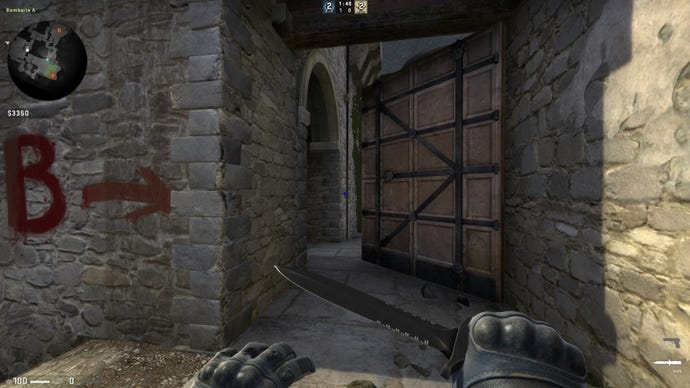
CS:GO - Best Drop Bomb Keybind
מפתח בשימוש:V
לִקְשׁוֹר:
- bind "v" "השתמש ב-weapon_c4;drop
כיצד להגדיר את האיגד:הפעל את CS:GO, ודא ש-'Enable Developer Console' מוגדר ל'כן' וקפוץ למשחק תרגול עם בוטים.
אם לא שינית את חיבור המקשים לפתיחת הקונסולה, לחץ על '~' כדי לפתוח אותו. הקלד: bind "v" "use weapon_c4;drop. הקש Enter כדי לבחור את ה-bind ו-ESC כדי לסגור את המסוף.
בצד הטרוריסט אתה עשוי לגלות שהאסטרטגיה של הצוות שלך מחייבת אותך להטיל את הפצצה במקום בטוח או למסור אותה לשחקן אחר.
עם הגדרות ברירת המחדל, זה מחייב אותך ללחוץ על '5' כדי שדגם הנגן שלך יעבור להחזיק את הפצצה, ולאחר מכן על 'G' כדי להפיל אותה. זה לא תהליך מהיר במיוחד וכאשר מנסים אותו מהר מדי, עלול לגרום לך להפיל בטעות את אחד מכלי הנשק שלך.
קשירת 'V' כמפתח 'הפצצת פצצה' שלך תחסוך לך זמן מכיוון שהיא מסירה לחלוטין את תהליך המעבר לפצצה, כלומר אתה יכול לזרוק אותה לחבר לצוות מבלי להסתכן במעבר מהנשק שלך.
צמצום הזמן שלוקח להטיל את הפצצה בעודך בעמדה התקפית עם הנשק ביד יבטיח שלא תיתפס על ידי צוות אויב ממהר.
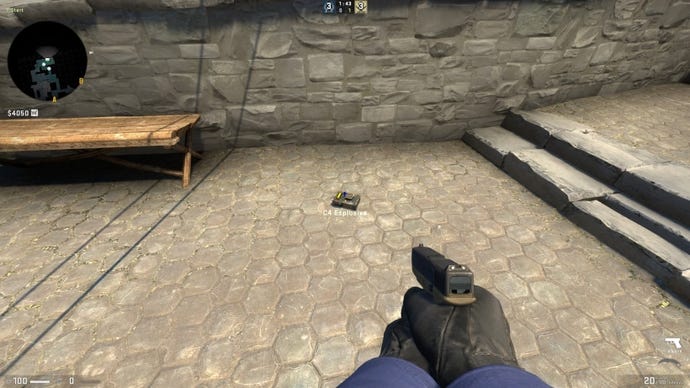
CS:GO - Best Jump Keybind
מפתח בשימוש:גלגל עכבר למטה
לִקְשׁוֹר:
- bind mwheeldown "+jump"
כיצד להגדיר את האיגד:הפעל את CS:GO, ודא ש-'Enable Developer Console' מוגדר ל'כן' וקפוץ למשחק תרגול עם בוטים.
אם לא שינית את חיבור המקשים לפתיחת הקונסולה, לחץ על '~' כדי לפתוח אותו. סוג: bind mwheeldown "+jump". הקש Enter כדי לבחור את ה-binding ו-ESC כדי לסגור את המסוף.
חיבור זה מקל על ביצוע כשות ארנב מכיוון שלא תצטרך עוד לתזמן את הקפיצות שלך בצורה מושלמת. במקום ללחוץ על מקש הרווח כדי לקפוץ, חיבור זה מאפשר לך לגלול כל הזמן למטה על גלגל העכבר שלך, ולבטל כל צורך לתזמן נכון את הקפיצה בכלל.
Bunny hopping ב-CS:GO היא טכניקה מתקדמת המשמשת במשורה על ידי שחקנים מקצועיים. הוא מנצל את מומנטום הקפיצה שלך כדי לשלוח אותך רחוק יותר ממה שקפיצה רגילה קדימה תעשה. שחקנים חדשים עשויים לרצות להתאפק מלנסות ללמוד את הטכניקה הקשה הזו, בעוד ששחקנים מנוסים עשויים למצוא את הקשר הזה שימושי למדי.
קופץ ארנב לא רק מאפשר לך לנוע מהר יותר בהתאם למקום שבו אתה נמצא על המפה, זה גם יכול להקשות מאוד על הקבוצה היריבה לגרום לך נזק בעת קפיצה סביב פינות. האפקטיביות של קופץ ארנבות תלויה בכמה מומנטום אתה מסוגל לבנות, כלומר לא תוכל להשתמש בו בכל מקום.
שוב, טכניקה זו משמשת במשורה על ידי שחקנים מקצועיים, אז אל תרגיש צורך לקפוץ בכל הזדמנות שאתה מקבל.
חשוב לציין ש- Bunny hopping קשה משמעותית לביצוע בשרתי 64 טיקים (שרתי שידוכים של Valve) מאשר בשרתי 128 טיקים. זכור זאת אם אתה מסוגל להנחית באופן עקבי באני הופ בשרת לא מקוון, אבל אתה מתקשה לעשות זאת כשאתה משחק תחרותי. זה עשוי לעזור להסביר מדוע.
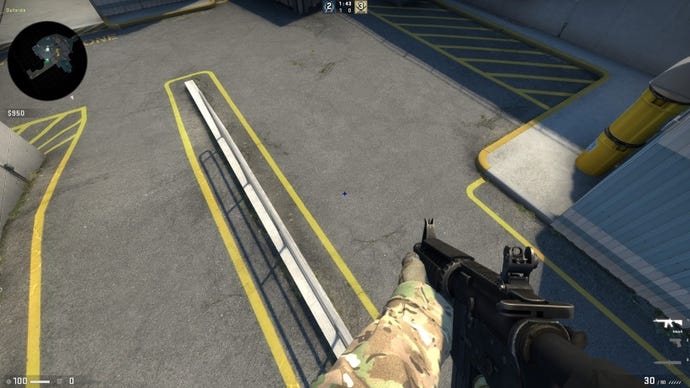
CS:GO - autoexec.cfg
כדי להבטיח שכל הקבצים שלך יפעלו כל הזמן, שקול להגדיר קובץ autoexec.cfg. זה יפעל אוטומטית עם ההפעלה. עקוב אחר שלנומדריך אוטומטי של CS:GOלעזרה נוספת.